数据讲故事:ArcView动态地图制作与高级分析工具应用
发布时间: 2025-01-09 04:06:15 阅读量: 8 订阅数: 7 


ArcView:ArcView
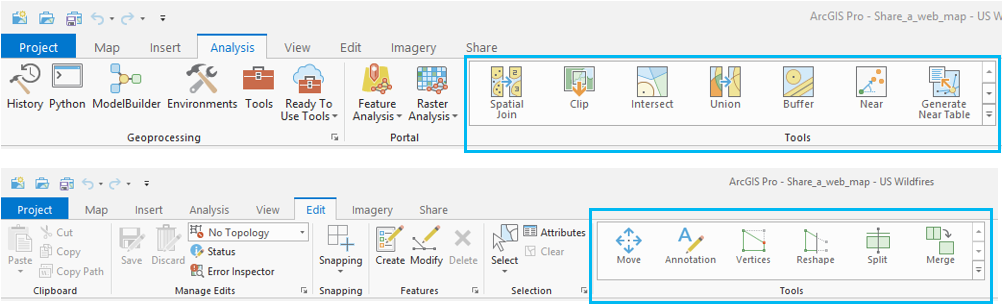
# 摘要
本文详细介绍了ArcView软件在动态地图制作和高级分析工具应用方面的基础知识和实际操作流程。首先,文章阐述了ArcView动态地图制作的基础知识,包括地图的创建、编辑、属性设置、符号系统应用以及时间动画的制作。接着,重点讲解了ArcView中空间、网络和三维分析工具的应用,阐述了这些分析工具的基本概念和实际应用案例。最后,通过具体项目案例展示了ArcView动态地图与高级分析工具在实践中的综合应用,强调了这些工具结合使用的优势与效果。文章旨在为地理信息系统领域的专业人士提供实用的技术指导和参考。
# 关键字
ArcView;动态地图;属性编辑;符号系统;时间动画;空间分析;网络分析;三维分析;实践应用
参考资源链接:[ArcView 3.2a 使用教程:入门与核心功能解析](https://wenku.csdn.net/doc/47do6mpn9s?spm=1055.2635.3001.10343)
# 1. ArcView动态地图制作的基础知识
## 1.1 地图制作的基本概念
在GIS(地理信息系统)技术的众多应用中,动态地图制作是一项至关重要的技能。动态地图不仅能够展示空间数据的静态特征,还能通过时间的维度来展示数据的变化。它是地理数据可视化的重要工具,用于提高数据解读的直观性和易于理解性。ArcView作为ArcGIS系列产品之一,是专业地图制作与空间分析的平台,其动态地图制作功能尤其受专业人士的青睐。
## 1.2 ArcView软件简介
ArcView是美国环境系统研究所(Esri)开发的一款常用的GIS软件,它提供了强大的地图设计与编辑功能,包括数据管理、空间分析、制图和地理数据可视化等。动态地图制作是ArcView的高级功能之一,通过该软件,用户可以创建包括时间动画在内的各种动态效果的地图。
## 1.3 动态地图的特点和应用
动态地图与传统的静态地图相比,具有以下特点:能够展示时间序列变化、增强视觉效果和用户体验、提供更深入的数据洞察。动态地图广泛应用于城市规划、交通管理、环境监测和灾害评估等领域。它们帮助决策者和公众更好地理解和分析随时间变化的空间信息,从而做出更加科学的决策。
# 2. ArcView动态地图的制作过程
### 2.1 ArcView动态地图的创建和编辑
动态地图是通过将空间数据与时间信息相结合,展示随时间变化的空间现象。ArcView作为GIS软件中的佼佼者,提供了强大的工具来创建和编辑这类地图。本节将详细介绍创建ArcView动态地图的基本步骤和编辑技巧。
#### 2.1.1 地图的基本创建步骤
创建一个基础的ArcView动态地图需要以下步骤:
1. 打开ArcMap并创建一个新地图文档。
2. 在“目录”窗口中,添加需要使用的基础数据图层。
3. 利用“时间”工具栏设置时间参数,包括时间范围和时间间隔。
4. 通过“图层属性”对话框设置每个图层的时间属性。
5. 使用“时间滑块”控制时间流动,观察动态效果。
让我们通过一个具体例子来说明:
假设我们要创建一个显示过去十年中城市扩张动态的地图。首先,我们需要准备过去每一年的城市边界数据。接下来,我们按照以下步骤操作:
```python
# Python代码块用于自动化ArcView操作,该代码假定你已经安装了ArcPy
import arcpy
# 设置工作空间,这里假设所有数据都在"C:\ArcGIS\DynamicMap"路径下
arcpy.env.workspace = "C:/ArcGIS/DynamicMap"
# 定义数据文件路径
data_path = arcpy.env.workspace
# 列出需要添加的所有图层
layers = ["City2010.shp", "City2011.shp", "...", "City2020.shp"] # 假设有10个年度的城市边界数据
# 添加图层到地图文档
for layer in layers:
arcpy.MakeFeatureLayer_management(data_path + '\\' + layer, layer)
# 设置时间属性并添加到地图文档
for layer in layers:
layer_time = arcpy.mapping.Layer(layer)
layer_time.time = "START={0}; END={1}; INTERVAL=1 YEAR;".format(layer.split("City")[1], layer.split("City")[1])
arcpy.mapping.AddLayer(df, layer_time, "BOTTOM")
```
上述代码展示了自动化ArcView中动态地图创建的一个基本流程。使用`arcpy`模块,代码逐个加载了年度城市边界数据层,并为每个图层设置了相应的时间范围和间隔。
#### 2.1.2 地图编辑的基本工具和方法
编辑地图时,ArcView提供了多种工具,包括选择工具、编辑工具、属性表编辑等。为了编辑动态地图的各个时间点上的特定属性,你可以通过以下步骤进行操作:
1. 选择“编辑”工具条,并激活所需图层的编辑模式。
2. 使用“选择要素”工具来选中特定的时间点要素。
3. 在属性表中修改或添加所需属性。
4. 保存编辑并更新动态地图效果。
为了展示这一过程,这里展示一个简单的Python代码示例:
```python
# 继续使用上面的arcpy环境
# 假设我们要在2015年城市边界的属性表中添加一个新字段“Expansion”
arcpy.AddField_management("City2015.shp", "Expansion", "TEXT")
# 更新该字段的值,例如,将城市名称添加到该字段中
with arcpy.da.UpdateCursor("City2015.shp", ["NAME", "Expansion"]) as cursor:
for row in cursor:
row[1] = row[0] # 假设名称与扩张字段相同
cursor.updateRow(row)
```
这段代码使用了`arcpy.da.UpdateCursor`来修改特定时间点上城市边界的“Expansion”字段,假设城市名称与扩张字段值相同。
### 2.2 ArcView动态地图的属性和符号系统
#### 2.2.1 属性的设置和编辑
ArcView允许用户为地图中的每个要素定义和编辑属性。属性编辑对于动态地图来说至关重要,因为它可以用于控制随时间变化的数据如何在地图上显示。以下是如何设置和编辑属性的步骤:
1. 在属性表中,找到需要编辑的字段。
2. 选择需要修改的数据行,然后进行更改。
3. 如果属性值与时间变化有关,需要为每个时间点相应地调整属性值。
```python
# 假设我们想要为每年的城市边界图层设置不同的扩张率属性
for layer in layers:
with arcpy.da.UpdateCursor(layer, ["ExpansionRate"]) as cursor:
for row in cursor:
# 假定每个年度扩张率不同,这里简单地使用年份值作为扩张率
row[0] = layer.split("City")[1]
cursor.updateRow(row)
```
在这个例子中,我们对每个年度的城市边界数据集进行了属性编辑,为它们添加了“ExpansionRate”字段,并将年份作为值赋予该字段。
#### 2.2.2 符号系统的创建和应用
符号系统在动态地图中扮演着关键角色,它负责将属性数据转化为可视化表示。在ArcView中,你可以通过以下步骤自定义符号系统:
1. 打开“图层属性”对话框。
2. 选择“符号系统”选项卡。
3. 根据属性值选择合适的符号表示方法。
4. 调整符号属性如颜色、大小、形状等。
5. 应用并查看符号系统在动态地图上的效果。
使用代码编辑符号系统相对复杂,ArcView没有直接提供API来实现这一点。然而,可以使用Python脚本来批量更新图层的符号属性:
```python
# 这个示例演示如何使用Python修改图层的符号属性,这通常需要手动在ArcMap中操作
# 假设我们想要为不同年份的城市边界数据集应用不同的符号
import os
import arcpy
# 设置工作空间
arcpy.env.workspace = "C:/ArcGIS/DynamicMap"
# 列出工作空间中的.shp文件
shp_list = arcpy.ListFeatureClasses()
# 定义不同年份对应的颜色
colors = ['#FF0000', '#00FF00', '#0000FF', '#FFFF00', '#00FFFF', '#FF00FF']
# 循环应用符号
for i, shp in enumerate(shp_list):
layer = arcpy.mapping.Layer(shp)
symbol = layer.symbology
# 根据要素数量调整符号大小
symbol.size = 10000 / layer.datasetInfo.featureCount(lyr.name) # 示例,根据实际情况调整
# 设置符号的颜色
symbol.color = colors[i % len(colors)]
# 应用并保存更改
arcpy.mapping.UpdateLayer(df, layer, symbol)
```
这个代码段展示了一个自动化符号系统设置的基本思路。在实际应用中,符号的具体属性应根据动态数据和可视化需求进行相应的调整。
### 2.3 ArcView动态地图的时间动画制作
#### 2.3.1 时间动画的基本概念
时间动画是指在G
0
0






